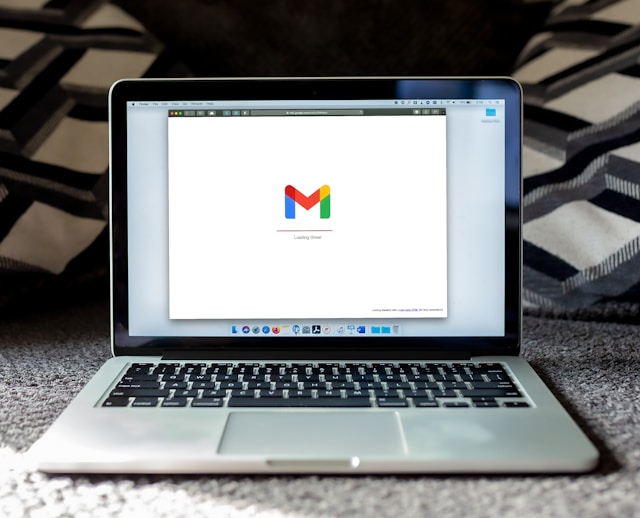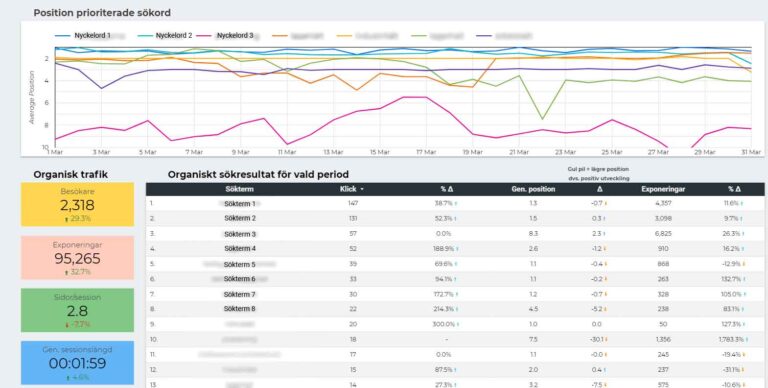Vill du skapa en levande SEO-rapport för en hemsida i Google Data Studio?
Vad bra! För då kan du ta del av denna rapportmall som innehåller följande delar:
- Statistik för organisk trafik (andel, organiska sessioner,
- Mest besökta sökord/söktermer
- Position för sökord/söktermer
- Position för prioriterade sökord/söktermer
- Mest besökta landningssidor från organiska sökningar
Följ stegen nedan för att konstruera en levande SEO-rapport för er hemsida!
SteadyGo SEO-rapportmall:
Hur skapar man en SEO-rapport i Google Data Studio?
Det finns endast ett par krav som du nog redan har koll på inför skapandet av SEO-rapporten. Du behöver läsbehörighet för hemsidans Google Analytics- och Search Console-konto. Om du inte har detta så se till att ordna det för att kunna implementera SEO-rapporten i Google Data Studio.
Fördelen med denna rapport är att det är en levande SEO-rapport som uppdateras dagligen efter att du färdigställt implementationen. Du kan även enkelt i Google Data Studio ställa in schemalagda leveranser på mail av SEO-rapporten. Följ guiden nedan för att ta reda på hur du implementerar denna rapport i Google Data Studio.
Steg 1 i Skapa SEO-rapport – Hämta rapportmallen
Gå till rapportmallen: SteadyGo – rapportmall för organisk trafik. Kopiera rapporten. I rapporten ser du SEO-statistik för den nystartade sajten Discgolfa.se. Därefter ska du hämta/skapa dina datakällor – se nästa steg.

Steg 2 i Skapa SEO-rapport – Hämta eller skapa datakällor
För denna rapport behöver du implementera tre datakällor. Två hämtade från hemsidans Search Console-konto och en från hemsidans Analytics-konto. Om du redan har dessa datakällor färdiga kan du enkelt implementera de i din SEO-rapport. För att skapa dessa datakällor som krävs för denna rapport så följer du stegen nedan.
Om du enbart ska hämta datakällorna väljer du dessa tre för din domän:
- Search Console Webbplatsvisning (Site)
- Search Console Webbadressvisning (URL)
- Google Analytics (GA4 är implementerat i denna rapport. Har du endast tillgång till ”vanliga” Google Analytics kan du även implementera den. Dock kan en del mätpunkter/metrics behöva dirigeras om)
Det krävs att du har tillgång till dessa från ditt Google-konto. Här gäller det att du separerar datakällorna från Search Console med olika namn så de är enkla att särskilja när du ska implementera de i din rapport.
Steg 2a – Search Console Webbplats (Site)
Först väljer du Skapa ny datakälla.
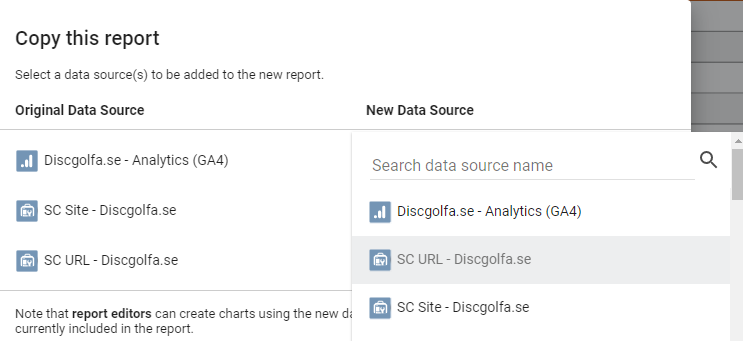
Därefter väljer du Search Console som du hittar längre ner i listan.
Välj därefter den hemsidedomän du vill skapa rapporten för och välj Webbplatsvisning > Web.
Viktigt! Längst upp till vänster ovanför Redigera anslutning klickar du. Där döper du datakällan till det du önskar. Jag brukar döpa denna datakälla till SC då den hämtar data från Search Console och därefter webbplatsvisning (Site Impression) till Site då den hämtar data kring webbplatsens visningar. Nästa datakälla (se steg 2b) som ska hämtas döps till webbadressvisning (URL Impression) till URL för att särskilja de.
Detta hade jag problem med i början och blandade ihop datakällorna gång på gång vilket ledde till att datarapporten blev felaktig på grund av att den hämtade fel data.
Steg 2b – Search Console Webbadress (URL)
I nästa steg ska vi göra nästan samma procedur för nästa datakälla som är Search Console webbadressvisning. Nu väljer vi samma domän fast för webbadressvisning. Döp denna så du lätt kan särskilja datakällorna. Jag döper min till SC – Domännamn – URL, som står för Search Console – domännamn – webbadressvisning.
Steg 2c – Google Analytics
Nu ska vi hämta den sista datakällan som är datan från Analytics. Döp även denna datakälla under Redigera anslutning/Select Connector
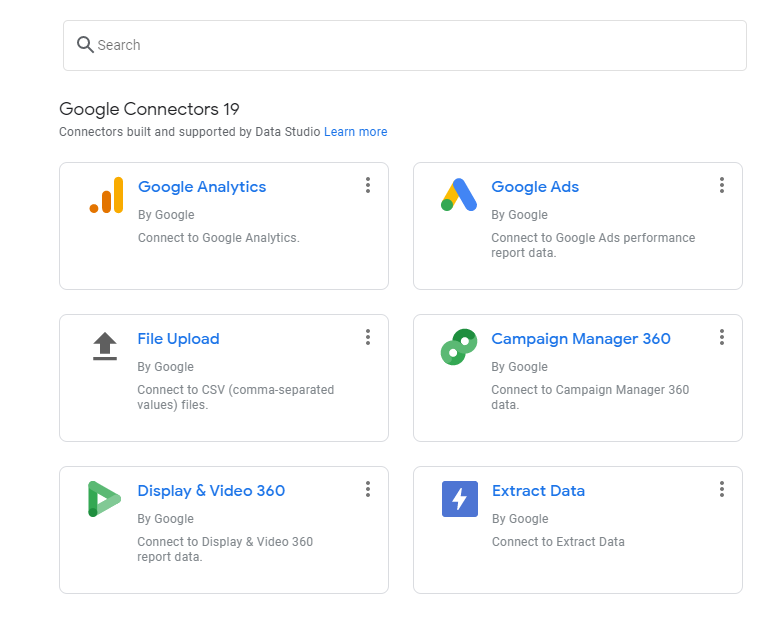
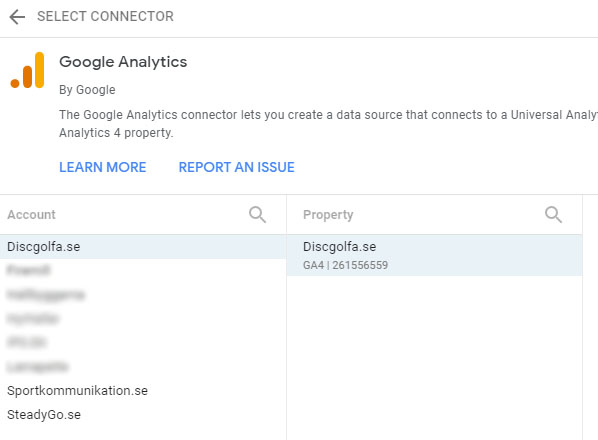
Steg 2d – Kopiera rapport
Nu är det bara att kopiera rapporten och gå in i din rapport.
Steg 3 i Skapa SEO-rapport – Ställ in mätpunkter/metrics och filter
Nu behöver du anpassa rapporten efter dina behov. På sida tre behöver du radera eller ändra filtreringen i tabellerna. Detta gör du genom att markera en av tabellerna i redigeringsläge. Därefter går du till filter. Redigera (pennsymbolen) för att skriva in de söktermer du vill ha uppföljning av i din rapport. Du kan även enkelt filtrera URL:er om så önskas.
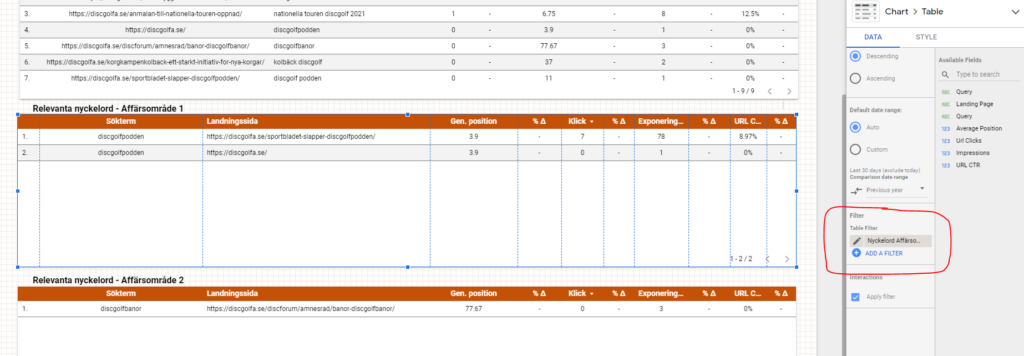
Övriga delar du enkelt kan ställa in i din SEO-rapport i Google Data Studio är följande:
- Vilken tidsperiod vill du mäta och jämföra med
- Filtrera trafik och organisk position för mest relevanta söktermer/sökord.
- Filtrera organisk trafik och position för mest relevanta URL:er
Stort lycka till med skapandet av din SEO-rapport i Google Data Studio!
Om du har några frågor eller vill lämna feedback så är du varmt välkommen att kontakta SteadyGo eller lämna en kommentar nedan.